Come spostare la barra delle applicazioni nella parte inferiore dello schermo in Windows 10
Aggiornato 2023 di Marzo: Smetti di ricevere messaggi di errore e rallenta il tuo sistema con il nostro strumento di ottimizzazione. Scaricalo ora a - > questo link
- Scaricare e installare lo strumento di riparazione qui.
- Lascia che scansioni il tuo computer.
- Lo strumento sarà quindi ripara il tuo computer.
La barra delle applicazioni di Windows 10 esegue più lavori. Fornisce un rapido accesso ai programmi in esecuzione, visualizza la data e l'orologio, è la casa di Start e Cortana e mostra lo stato del volume, della rete e della batteria con l'aiuto delle rispettive icone.
La maggior parte degli utenti preferisce vedere la barra delle applicazioni nella parte inferiore dello schermo. Siamo così abituati alla posizione predefinita della barra delle applicazioni che non possiamo nemmeno immaginare la barra delle applicazioni in qualsiasi altra posizione sullo schermo. Detto questo, alcuni utenti potrebbero voler spostare la barra delle applicazioni nella parte superiore, sinistra o destra dello schermo a seconda delle loro esigenze.
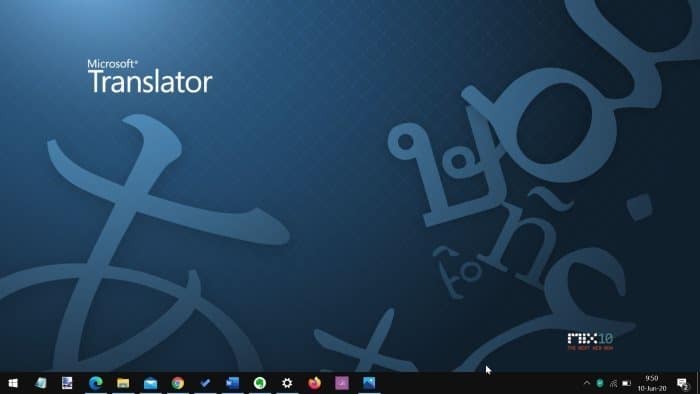
Se hai spostato accidentalmente la barra delle applicazioni in altre aree dello schermo, potresti voler spostare di nuovo la barra delle applicazioni nella parte inferiore dello schermo. In questa guida vedremo come spostare la barra delle applicazioni nella parte inferiore, superiore, sinistra o destra dello schermo.
Note importanti:
Ora è possibile prevenire i problemi del PC utilizzando questo strumento, come la protezione contro la perdita di file e il malware. Inoltre, è un ottimo modo per ottimizzare il computer per ottenere le massime prestazioni. Il programma risolve gli errori comuni che potrebbero verificarsi sui sistemi Windows con facilità - non c'è bisogno di ore di risoluzione dei problemi quando si ha la soluzione perfetta a portata di mano:
- Passo 1: Scarica PC Repair & Optimizer Tool (Windows 11, 10, 8, 7, XP, Vista - Certificato Microsoft Gold).
- Passaggio 2: Cliccate su "Start Scan" per trovare i problemi del registro di Windows che potrebbero causare problemi al PC.
- Passaggio 3: Fare clic su "Ripara tutto" per risolvere tutti i problemi.
NOTA 1: tutte le funzioni della barra delle applicazioni sono disponibili in tutte le posizioni. Cioè, tutte le funzioni continueranno a funzionare quando sposti la barra delle applicazioni dal basso predefinito a destra, sinistra o in alto. Tuttavia, riteniamo che la barra delle applicazioni e altre funzionalità funzionino meglio, o almeno l'interfaccia utente ha un bell'aspetto quando la barra delle applicazioni è posizionata nella parte inferiore dello schermo.
NOTA 2: avere la barra delle applicazioni a sinistra oa destra dello schermo potrebbe liberare ulteriore area sullo schermo (si ottiene lo spazio verticale a scapito dello spazio orizzontale), soprattutto durante la navigazione nel web su un laptop con uno schermo relativamente piccolo.
<” Metodo 1 di 2
Sposta la barra delle applicazioni con un trascinamento
Passaggio 1: fai un clic con il pulsante destro del mouse sulla barra delle applicazioni e assicurati che l'opzione Blocca barra delle applicazioni non sia selezionata. In caso affermativo, fare clic su di esso per deselezionarlo e sbloccare la barra delle applicazioni.
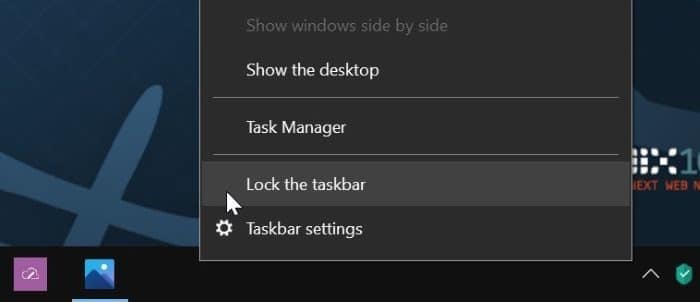
Passaggio 2: ora fai clic con il pulsante sinistro del mouse su un punto vuoto della barra delle applicazioni, tieni premuto il tasto sinistro, quindi sposta il cursore del mouse sul bordo dello schermo dove desideri per vedere la barra delle applicazioni. Quando il cursore del mouse si avvicina al bordo dello schermo, la barra delle applicazioni verrà automaticamente spostata nella posizione selezionata.
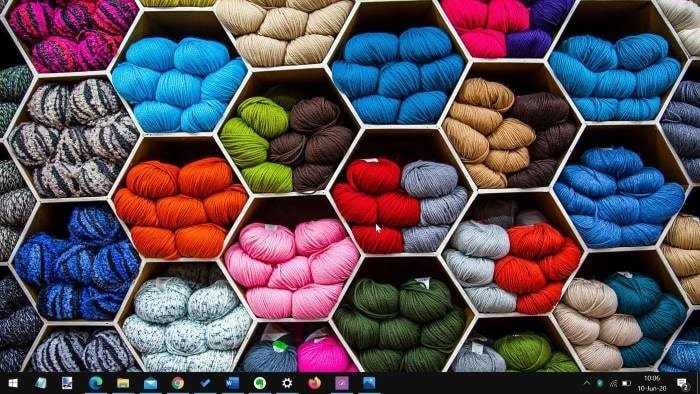
Passaggio 3: se sei soddisfatto della posizione corrente della barra delle applicazioni, ti consigliamo di bloccarla. Ciò assicurerà di non spostarlo accidentalmente. Per farlo, fai clic con il pulsante destro del mouse su un punto vuoto e seleziona l'opzione Blocca la barra delle applicazioni.
<” Metodo 2 di 2
Sposta la barra delle applicazioni in Windows 10
Passaggio 1: eseguire un clic con il pulsante destro del mouse su un punto vuoto del desktop, quindi fare clic sull'opzione Personalizza per aprire la categoria di personalizzazione dell'app Impostazioni.
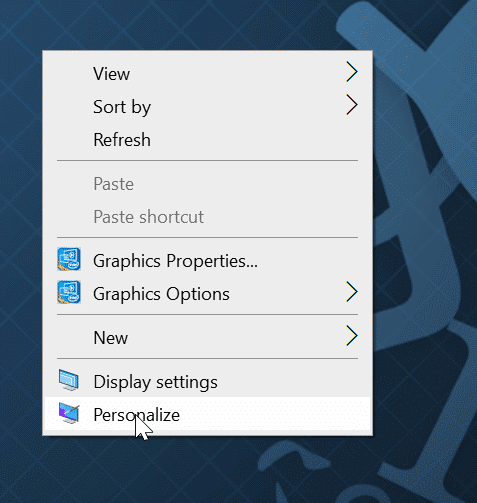
Passaggio 2: qui, nel riquadro di sinistra, fai clic su Barra delle applicazioni per vedere tutte le impostazioni e le opzioni disponibili per personalizzare la barra delle applicazioni. In alternativa, apri l'app Impostazioni, quindi vai a Personalizzazione \u0026 gt; Pagina della barra delle applicazioni.
Passaggio 3: scorri la pagina verso il basso per visualizzare la sezione Posizione della barra delle applicazioni sullo schermo . Dal menu a discesa, selezionare In alto, in basso, a sinistra o a destra per spostare la posizione della barra delle applicazioni sul rispettivo bordo dello schermo. Ad esempio, se selezioni l'opzione Destra, la barra delle applicazioni verrà spostata sul lato destro dello schermo.

Non è presente alcun pulsante Applica o Salva. Seleziona una posizione per modificare la posizione sulla barra delle applicazioni.
Anche la nostra correzione per nascondere automaticamente la barra delle applicazioni che non funziona nella guida di Windows 10 potrebbe interessarti.

